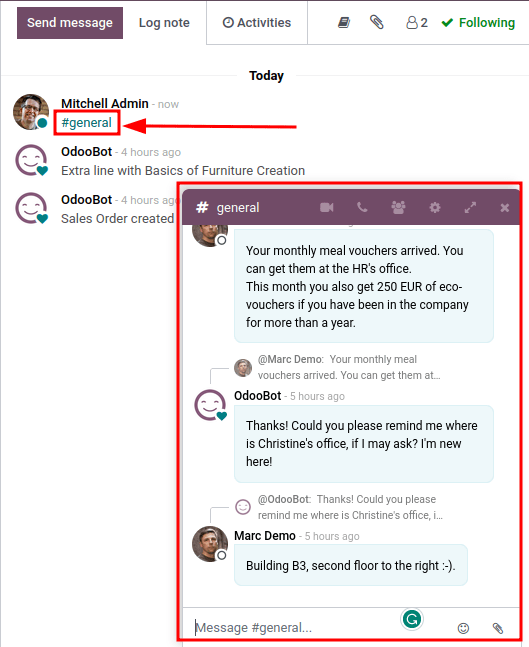Sử dụng các kênh để giao tiếp nhóm¶
Sử dụng kênh trong ứng dụng Discuss của Odoo để tổ chức các cuộc thảo luận giữa các nhóm, phòng ban, dự án hoặc bất kỳ nhóm nào khác yêu cầu giao tiếp thường xuyên. Với các kênh, nhân viên có thể giao tiếp bên trong các không gian chuyên dụng trong cơ sở dữ liệu Odoo xung quanh các chủ đề cụ thể, cập nhật và các phát triển mới nhất liên quan đến tổ chức.
Kênh công cộng và riêng tư¶
Mọi người đều có thể xem kênh Công khai, trong khi kênh Riêng tư chỉ hiển thị với những người dùng được mời. Để tạo kênh mới, hãy điều hướng đến ứng dụng , sau đó nhấp vào biểu tượng ➕ (dấu cộng) bên cạnh tiêu đề Channels trong menu bên trái. Sau khi nhập tên kênh, hai tùy chọn có thể chọn sẽ xuất hiện: Tùy chọn đầu tiên là kênh có dấu thăng (#) để chỉ ra rằng đó là kênh công khai; tùy chọn thứ hai là kênh có biểu tượng ổ khóa (🔒) bên cạnh để chỉ ra rằng đó là kênh riêng tư. Chọn loại kênh phù hợp nhất với nhu cầu giao tiếp.
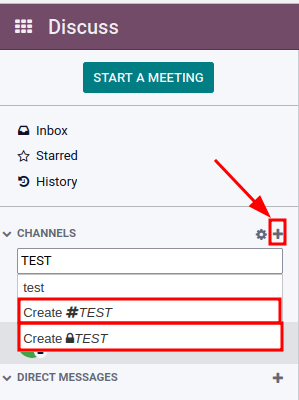
Mẹo
Kênh công cộng được sử dụng tốt nhất khi nhiều nhân viên cần truy cập thông tin (chẳng hạn như thông báo của công ty), trong khi kênh riêng tư có thể được sử dụng khi thông tin cần được giới hạn cho các nhóm cụ thể (chẳng hạn như một phòng ban cụ thể).
Tùy chọn cấu hình¶
Có thể sửa đổi các cài đặt Tên nhóm, Mô tả và Quyền riêng tư của kênh bằng cách nhấp vào cài đặt của kênh, được biểu thị bằng biểu tượng ⚙️ (bánh răng) trong menu thanh bên trái, cạnh tên kênh.
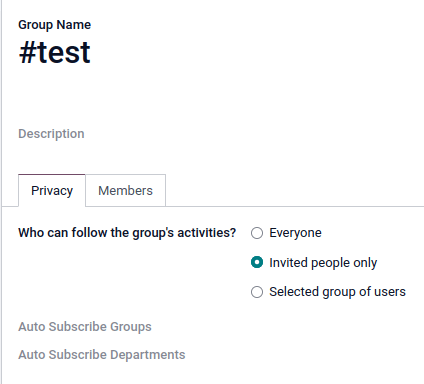
Tab Quyền riêng tư và Thành viên¶
Thay đổi Ai có thể theo dõi hoạt động của nhóm? để kiểm soát nhóm nào có thể truy cập vào kênh.
Ghi chú
Cho phép Mọi người theo dõi kênh riêng tư cho phép những người dùng khác xem và tham gia kênh đó giống như họ làm với kênh công khai.
Khi chọn Chỉ những người được mời, hãy chỉ định trong tab Thành viên những thành viên nào sẽ được mời. Việc mời thành viên cũng có thể được thực hiện từ bảng điều khiển chính của ứng dụng Thảo luận, bằng cách chọn kênh, nhấp vào biểu tượng thêm người dùng ở góc trên bên phải của bảng điều khiển và cuối cùng nhấp vào Mời vào kênh sau khi đã thêm tất cả người dùng.
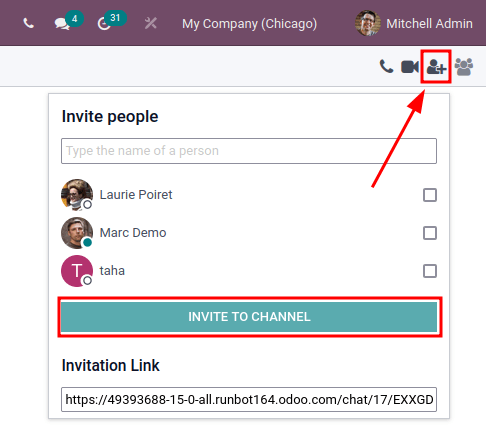
Khi tùy chọn Nhóm người dùng đã chọn được chọn, tùy chọn này sẽ hiển thị khả năng thêm Nhóm được ủy quyền, cùng với các tùy chọn Nhóm tự động đăng ký và Phòng ban tự động đăng ký.
Tùy chọn Auto Subscribe Groups tự động thêm người dùng của nhóm người dùng cụ thể đó làm người theo dõi. Nói cách khác, trong khi Authorized Groups giới hạn những người dùng nào có thể truy cập kênh, Auto Subscribe Groups tự động thêm người dùng làm thành viên miễn là họ là thành viên của một nhóm người dùng cụ thể. Điều tương tự cũng đúng với Auto Subscribe Departments.
Thanh tìm kiếm nhanh¶
Khi có ít nhất 20 kênh, tin nhắn trực tiếp hoặc cuộc trò chuyện trực tiếp (nếu mô-đun Trò chuyện trực tiếp được cài đặt trên cơ sở dữ liệu) được ghim vào thanh bên, thanh Tìm kiếm nhanh… sẽ hiển thị. Tính năng này là một cách thuận tiện để lọc các cuộc trò chuyện và nhanh chóng tìm thấy các thông tin liên lạc có liên quan.
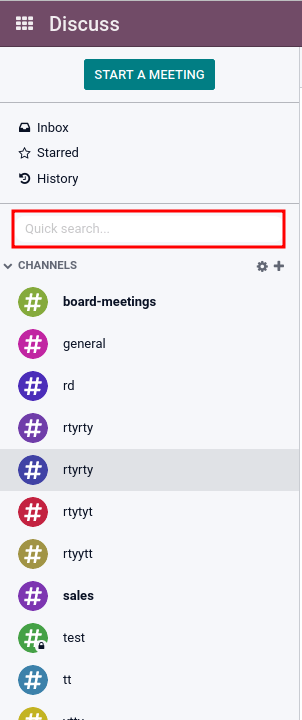
Tìm kiếm kênh¶
Nhấp vào biểu tượng cài đặt ⚙️ (bánh răng), nằm ở thanh bên trái, bên phải mục menu có thể thu gọn CHANNELS. Làm như vậy sẽ dẫn đến chế độ xem khảm chứa tất cả các kênh công khai có sẵn. Người dùng có thể tham gia hoặc rời khỏi kênh trên màn hình này bằng cách nhấp vào các nút JOIN hoặc LEAVE xuất hiện trong hộp kênh.
Ngoài ra còn có khả năng áp dụng tiêu chí lọc và lưu chúng để sử dụng sau. Hàm Search... chấp nhận ký tự đại diện bằng cách sử dụng ký tự gạch dưới [ _ ] và các tìm kiếm cụ thể có thể được lưu bằng cách sử dụng menu thả xuống .
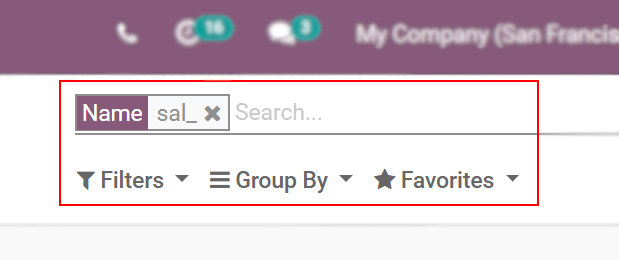
Liên kết kênh trong trò chuyện¶
Các kênh có thể được liên kết trong phần trò chuyện (ghi chú nhật ký) của một bản ghi trong Odoo. Để thực hiện, chỉ cần nhập: # và tên kênh. Nhấp hoặc nhấn enter vào tên kênh. Khi ghi chú, một liên kết đến kênh sẽ xuất hiện. Sau khi nhấp vào liên kết, một cửa sổ trò chuyện với cuộc trò chuyện kênh sẽ bật lên ở góc dưới bên phải của màn hình.
Người dùng có thể đóng góp vào kênh nhóm này (công khai hoặc thành viên) bằng cách nhập tin nhắn vào cửa sổ và nhấn enter.